Categorize os dados inativos do Cloud Volumes ONTAP em um storage de objetos de baixo custo
 Sugerir alterações
Sugerir alterações


Você pode reduzir os custos de storage do Cloud Volumes ONTAP combinando uma camada de desempenho de SSD ou HDD para dados ativos com uma camada de capacidade de storage de objetos para dados inativos. A disposição de dados em categorias é baseada na tecnologia FabricPool. Para obter uma visão geral de alto nível, "Visão geral de categorização de dados"consulte .
Para configurar a disposição de dados em categorias, você precisa fazer o seguinte:
 Escolha uma configuração suportada
Escolha uma configuração suportadaA maioria das configurações é compatível. Se você tem um sistema Cloud Volumes ONTAP executando a versão mais recente, então você está pronto para ir. "Saiba mais".
 Garanta a conectividade entre o Cloud Volumes ONTAP e o storage de objetos
Garanta a conectividade entre o Cloud Volumes ONTAP e o storage de objetos-
Para a AWS, você precisará de um VPC Endpoint para S3. Saiba mais.
-
Para o Azure, você não precisará fazer nada, desde que o BlueXP tenha as permissões necessárias. Saiba mais.
-
Para o Google Cloud, você precisa configurar a sub-rede para o Acesso Privado do Google e configurar uma conta de serviço. Saiba mais.
 Garanta que você tenha um agregado com a disposição em categorias ativada
Garanta que você tenha um agregado com a disposição em categorias ativadaA disposição de dados em categorias deve ser habilitada em um agregado para habilitá-la em um volume. Você deve estar ciente dos requisitos para novos volumes e volumes existentes. Saiba mais.
 Escolha uma política de disposição em categorias ao criar, modificar ou replicar um volume
Escolha uma política de disposição em categorias ao criar, modificar ou replicar um volumeO BlueXP solicita que você escolha uma política de disposição em categorias ao criar, modificar ou replicar um volume.

|
O que não é necessário para a disposição em camadas de dados? 8217
|
Configurações compatíveis com categorização de dados
Você pode habilitar a disposição de dados em categorias usando configurações e recursos específicos.
Suporte na AWS
-
A hierarquização de dados é suportada na AWS a partir do Cloud Volumes ONTAP 9.2.
-
A categoria de performance pode ser SSDs de uso geral (GP3 ou GP2) ou SSDs IOPS provisionados (IO1).
Não recomendamos hierarquizar dados no armazenamento de objetos ao usar HDDs com taxa de transferência otimizada (st1). -
Os dados inativos são alocados em camadas aos buckets do Amazon S3. O compartilhamento em camadas com outros provedores não é suportado.
Suporte no Azure
-
A disposição de dados em categorias é compatível com o Azure da seguinte forma:
-
Versão 9,4 em com sistemas de nó único
-
Versão 9,6 em com pares de HA
-
-
A camada de desempenho pode ser discos gerenciados SSD Premium, discos gerenciados SSD padrão ou discos gerenciados HDD padrão.
-
Os dados inativos são alocados em camadas ao Microsoft Azure Blob. Não há suporte para alocação em camadas a outros provedores.
Suporte no Google Cloud
-
O armazenamento em camadas de dados é compatível com o Google Cloud a partir do Cloud Volumes ONTAP 9.6.
-
A camada de performance pode ser discos persistentes de SSD, discos persistentes balanceados ou discos persistentes padrão.
-
Os dados inativos são alocados ao Google Cloud Storage. O compartilhamento com outros provedores não é suportado.
Interoperabilidade de recursos
-
A disposição de dados em categorias é compatível com tecnologias de criptografia.
-
O thin Provisioning deve estar ativado em volumes.
Requisitos
Dependendo do seu fornecedor de nuvem, certas conexões e permissões devem ser configuradas para que o Cloud Volumes ONTAP possa categorizar dados inativos no storage de objetos.
Requisitos para categorizar dados inativos no AWS S3
Certifique-se de que o Cloud Volumes ONTAP tem uma ligação ao S3. A melhor maneira de fornecer essa conexão é criando um endpoint VPC para o serviço S3. Para obter instruções, consulte "Documentação da AWS: Criando um endpoint do Gateway" a .
Ao criar o endpoint VPC, certifique-se de selecionar a tabela região, VPC e rota que corresponde à instância do Cloud Volumes ONTAP. Você também deve modificar o grupo de segurança para adicionar uma regra HTTPS de saída que permita o tráfego para o endpoint S3. Caso contrário, o Cloud Volumes ONTAP não pode se conetar ao serviço S3.
Se tiver algum problema, "AWS Support Knowledge Center: Por que não consigo me conetar a um bucket do S3 usando um endpoint VPC de gateway?" consulte .
Requisitos para categorizar dados inativos no storage Azure Blob
Você não precisa configurar uma conexão entre o nível de performance e o nível de capacidade, desde que o BlueXP tenha as permissões necessárias. O BlueXP habilita um endpoint de serviço VNet para você se a função personalizada para o conetor tiver estas permissões:
"Microsoft.Network/virtualNetworks/subnets/write",
"Microsoft.Network/routeTables/join/action",A função personalizada inclui as permissões por padrão. "Veja a permissão do Azure para o conetor"
Requisitos para categorizar dados inativos em um bucket do Google Cloud Storage
-
A sub-rede em que o Cloud Volumes ONTAP reside deve ser configurada para o acesso privado do Google. Para obter instruções, "Documentação do Google Cloud: Configurando o acesso privado do Google" consulte .
-
Uma conta de serviço deve ser anexada ao Cloud Volumes ONTAP.
Você será solicitado a selecionar essa conta de serviço ao criar um ambiente de trabalho do Cloud Volumes ONTAP.
Se você não selecionar uma conta de serviço durante a implantação, será necessário encerrar o Cloud Volumes ONTAP, acessar o console do Google Cloud e anexar a conta de serviço às instâncias do Cloud Volumes ONTAP. Em seguida, é possível habilitar a disposição de dados em categorias conforme descrito na próxima seção.
-
Para criptografar o bucket com chaves de criptografia gerenciadas pelo cliente, habilite o bucket de storage do Google Cloud para usar a chave.
Habilite a disposição de dados em categorias após a implementação dos requisitos
O BlueXP cria um armazenamento de objetos para dados inativos quando o sistema é criado, desde que não haja problemas de conetividade ou permissões. Se você não implementar os requisitos listados acima até depois de criar o sistema, precisará habilitar manualmente a disposição em camadas por meio da API ou do Gerenciador de sistema do ONTAP, que cria o armazenamento de objetos.

|
A capacidade de habilitar a disposição em camadas por meio da interface de usuário do BlueXP estará disponível em uma versão futura do Cloud Volumes ONTAP. |
Garantir que a disposição em camadas esteja ativada em agregados
A disposição de dados em categorias deve ser habilitada em um agregado para permitir a disposição de dados em categorias em um volume. Você deve estar ciente dos requisitos para novos volumes e volumes existentes.
-
Novos volumes
Se você está habilitando a disposição de dados em categorias em um novo volume, não precisa se preocupar em ativar a disposição de dados em categorias em um agregado. O BlueXP cria o volume em um agregado existente que tem a disposição em camadas ativada ou cria um novo agregado para o volume se um agregado habilitado para disposição em camadas de dados ainda não existir.
-
Volumes existentes
Para habilitar a disposição de dados em categorias em um volume existente, verifique se ele está habilitado no agregado subjacente. Se a categorização de dados não estiver habilitada no agregado existente, você precisará usar o Gerenciador de sistema do ONTAP para anexar um agregado existente ao armazenamento de objetos.
-
Abra o ambiente de trabalho no BlueXP .
-
Clique na guia agregados.
-
Navegue até o bloco desejado e verifique se a disposição em camadas está ativada ou desativada no agregado.

-
No Gerenciador do sistema ONTAP, clique em armazenamento > camadas.
-
Clique no menu de ação do agregado e selecione Anexar camadas na nuvem.
-
Selecione o nível de nuvem a anexar e clique em Salvar.
Agora, você pode habilitar a disposição de dados em volumes novos e existentes, conforme explicado na próxima seção.
Armazene dados em categorias de volumes de leitura e gravação
O Cloud Volumes ONTAP pode categorizar dados inativos em volumes de leitura-gravação para storage de objetos econômico, liberando a categoria de performance para dados ativos.
-
Na guia volumes no ambiente de trabalho, crie um novo volume ou altere o nível de um volume existente:
Tarefa Ação Crie um novo volume
Clique em Adicionar novo volume.
Modificar um volume existente
Selecione o bloco de volume desejado, clique em Gerenciar volume para acessar o painel direito Gerenciar volumes e, em seguida, clique em ações avançadas e alterar política de disposição em camadas no painel direito.
-
Selecione uma política de disposição em camadas.
Para obter uma descrição dessas políticas, "Visão geral de categorização de dados"consulte .
Exemplo

O BlueXP cria um novo agregado para o volume se um agregado habilitado para categorização de dados ainda não existir.
Armazene dados em categorias em volumes de proteção de dados
O Cloud Volumes ONTAP pode categorizar dados de um volume de proteção de dados em uma categoria de capacidade. Se você ativar o volume de destino, os dados serão movidos gradualmente para o nível de performance à medida que forem lidos.
-
No menu de navegação à esquerda, selecione Storage > Canvas.
-
Na página Canvas, selecione o ambiente de trabalho que contém o volume de origem e arraste-o para o ambiente de trabalho para o qual você deseja replicar o volume.
-
Siga as instruções até chegar à página de disposição em categorias e habilitar a disposição de dados em categorias no storage de objetos.
Exemplo

Para obter ajuda com a replicação de dados, "Replicação de dados de e para a nuvem" consulte .
Altere a classe de armazenamento para dados em camadas
Depois de implantar o Cloud Volumes ONTAP, você poderá reduzir os custos de storage alterando a classe de storage para dados inativos que não foram acessados por 30 dias. Os custos de acesso são maiores se você acessar os dados, então você deve levar isso em consideração antes de alterar a classe de storage.
A classe de armazenamento para dados em camadas é de todo o sistema, it não por volume.
Para obter informações sobre classes de armazenamento suportadas, "Visão geral de categorização de dados"consulte .
-
No ambiente de trabalho, clique no ícone de menu e, em seguida, clique em classes de armazenamento ou disposição em camadas de armazenamento Blob.
-
Escolha uma classe de armazenamento e clique em Salvar.
Alterar a taxa de espaço livre para categorização de dados
A taxa de espaço livre para categorização de dados define quanto espaço livre é necessário para SSDs/HDDs do Cloud Volumes ONTAP ao dispor dados em categorias para o storage de objetos. A configuração padrão é 10% de espaço livre, mas você pode ajustar a configuração com base em seus requisitos.
Por exemplo, você pode escolher menos de 10% de espaço livre para garantir que você esteja utilizando a capacidade adquirida. O BlueXP pode então comprar discos adicionais para você quando for necessária capacidade adicional (até atingir o limite de disco para o agregado).

|
Se não houver espaço suficiente, o Cloud Volumes ONTAP não poderá mover os dados e você poderá sofrer degradação no desempenho. Qualquer alteração deve ser feita com cuidado. Se você não tiver certeza, entre em Contato com o suporte da NetApp para obter orientação. |
A proporção é importante para cenários de recuperação de desastre porque, à medida que os dados são lidos do armazenamento de objetos, o Cloud Volumes ONTAP move os dados para SSDs/HDDs para fornecer melhor performance. Se não houver espaço suficiente, o Cloud Volumes ONTAP não poderá mover os dados. Leve isso em consideração ao alterar a taxa para que você possa atender aos requisitos de negócios.
-
No canto superior direito do console BlueXP , clique no ícone Configurações e selecione Configurações do Cloud Volumes ONTAP.
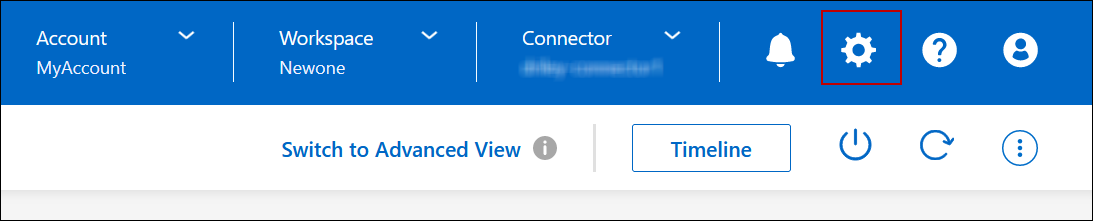
-
Em capacidade, clique em limites de capacidade agregada - taxa de espaço livre para categorização de dados.
-
Altere a taxa de espaço livre com base em suas necessidades e clique em Salvar.
Altere o período de resfriamento da política de disposição automática em categorias
Se você habilitou a disposição de dados em categorias em um volume Cloud Volumes ONTAP usando a política de disposição em camadas auto, poderá ajustar o período de resfriamento padrão com base nas necessidades da sua empresa. Essa ação é suportada apenas usando a CLI e a API do ONTAP.
O período de resfriamento é o número de dias em que os dados do usuário em um volume devem permanecer inativos antes de serem considerados "frios" e movidos para o storage de objetos.
O período de resfriamento padrão da política de disposição automática em categorias é de 31 dias. Pode alterar o período de arrefecimento da seguinte forma:
-
9,8 dias ou mais tarde: 2 dias a 183 dias
-
9,7 ou mais cedo: 2 dias a 63 dias
-
Use o parâmetro minimumCoolingDays com sua solicitação de API ao criar um volume ou modificar um volume existente.
Remova um balde S3 ao desativar um ambiente de trabalho
Você pode excluir um bucket do S3 com os dados dispostos em camadas de um ambiente de trabalho do Cloud Volumes ONTAP ao desativar o ambiente.
Você pode excluir o bucket do S3 somente se:
-
O ambiente de trabalho do Cloud volume ONTAP é excluído do BlueXP .
-
Todos os objetos são excluídos do bucket e o bucket S3 está vazio.
Quando você desativa um ambiente de trabalho do Cloud Volumes ONTAP, o bucket do S3 criado para o ambiente não é excluído automaticamente. Em vez disso, permanece em um estado órfão para evitar qualquer perda acidental de dados. Você pode excluir os objetos no bucket e, em seguida, remover o bucket do S3 ou mantê-lo para uso posterior. Consulte a "CLI do ONTAP: Exclusão do bucket do servidor de armazenamento de objetos do svm".


